Snelle oplossingen om een Blu-ray-speler te ontgrendelen zonder belangrijke gegevens te verliezen
Ben je ooit buitengesloten en heb je wanhopig gezocht naar hoe je... ontgrendel een Blu-telefoon Bent u uw wachtwoord vergeten? Stelt u zich eens voor dat u dringend toegang nodig hebt tot uw contacten of bestanden, maar vastzit op het vergrendelscherm. Of u nu net een tweedehands Blu-ray-speler hebt gekocht, uw scherm niet meer reageert of uw pincode of patroon bent vergeten, deze frustrerende situatie kan iedereen overkomen. Gelukkig zijn er meerdere betrouwbare manieren om de controle over uw apparaat terug te krijgen. Deze gids leidt u door de beste methoden om uw Blu-ray-speler snel en veilig te ontgrendelen; er zijn geen technische vaardigheden vereist, alleen stapsgewijze instructies.

In dit artikel:
- Deel 1. Blu-phone ontgrendelen zonder wachtwoord [keuze van de redactie]
- Deel 2. Een Blu-phone ontgrendelen met een Google-account
- Deel 3. Hoe u een Blu-phone ontgrendelt met een fabrieksreset
- Deel 4. Een Blu-phone ontgrendelen via 'Vind mijn apparaat'
- Deel 5. Veelgestelde vragen over het ontgrendelen van een Blu-phone
Deel 1. Blu-phone ontgrendelen zonder wachtwoord [keuze van de redactie]
Als u buitengesloten bent van uw Blu Android-telefoon en u zich het bijbehorende Google-account niet kunt herinneren, raden we u aan het probleem op te lossen met imyPass AnyPassGoDit komt omdat dit de beste hersteloptie is die er is. Het is speciaal ontworpen voor Android-apparaten en stelt gebruikers in staat om met een paar klikken weer toegang te krijgen tot hun apparaat. Het maakt niet uit of de telefoon vergrendeld is vanwege vergeten wachtwoorden, een gebroken scherm of een aankoop; deze software ontgrendelt het apparaat snel en waarborgt tegelijkertijd de veiligheid van de gebruiker.

4.000.000+ downloads
Verwijder alle soorten schermvergrendelingen (PIN, patroon, wachtwoord, vingerafdruk, gezichts-ID) zonder dat u het originele wachtwoord nodig hebt.
Sla FRP-vergrendeling over op Samsung en andere apparaten, zelfs als u uw Google-inloggegevens niet meer weet.
Met een eenvoudig proces kunt u uw Blu-telefoon met één klik ontgrendelen.
Dankzij het gebruiksvriendelijke ontwerp is het apparaat eenvoudig te bedienen, ook voor beginners.
Dit geldt voor specifieke oudere modellen, zoals vroege Samsung-apparaten.
Start de software
Download en installeer het programma op uw computer. Het heet imyPass AnyPassGo. Na de installatie opent u de applicatie en klikt u op Schermwachtwoord verwijderen keuze.
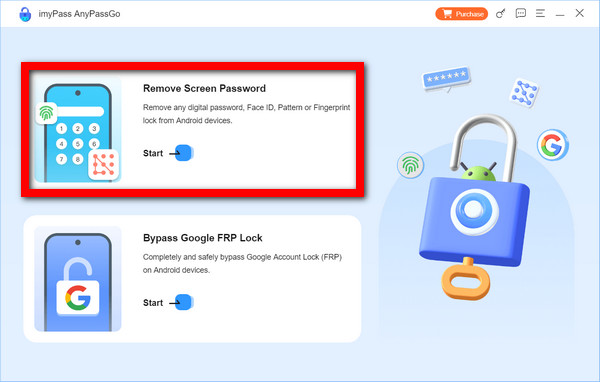
Sluit uw Blu-phone aan op de pc
Selecteer uit de aangeboden lijst Blauw als het merk van uw apparaat. Sluit uw telefoon met een USB-kabel aan op de computer.

Begin het ontgrendelingsproces
Zodra het systeem het apparaat herkent, klikt u op Verwijder nuBinnen enkele minuten verwijdert imyPass de schermvergrendeling van het apparaat.
Deel 2. Een Blu-phone ontgrendelen met een Google-account
Met een Google-account kunt u uw Blu-ray-telefoon zonder wachtwoord herstellen en dit is waarschijnlijk de meest eenvoudige methode. Het is belangrijk om te weten dat u hiervoor nog steeds toegang hebt tot het Google-account. ontgrendelingspatroon slot methode om effectief te werken.
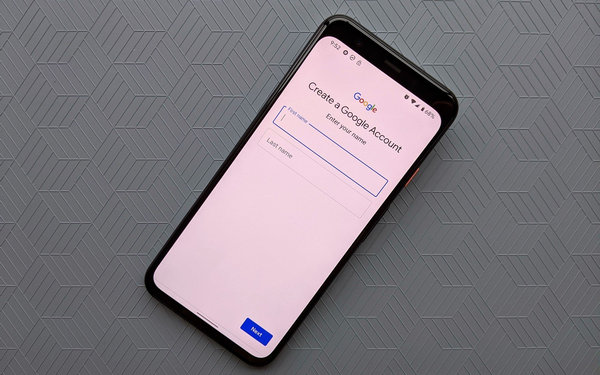
Op het vergrendelscherm van je Blu-ray-telefoon moet je steeds een verkeerd wachtwoord invoeren tot je een bepaald aantal hebt bereikt. Na een paar pogingen zou je een optie moeten zien met de tekst: Patroon vergeten of Pincode vergeten.
Zodra je die optie ziet, tik je erop. Het aanmeldscherm dat nu verschijnt, vereist het Google-account dat aan het betreffende apparaat is gekoppeld.
Volg in de volgende sessie de prompt en voer je Google-e-mailadres en wachtwoord in. Zorg ervoor dat het ingevoerde account gekoppeld is aan de telefoon.
U kunt een nieuw wachtwoord of patroon voor de schermvergrendeling instellen als de inloggegevens correct zijn ingevoerd.
Nadat u het nieuwe wachtwoord hebt ingesteld, start u de telefoon opnieuw op om het systeem te vernieuwen.
Nadat het systeem opnieuw is opgestart, wordt het betreffende apparaat ontgrendeld met het zojuist aangemaakte wachtwoord. U heeft nu weer volledige toegang.
Deel 3. Hoe u een Blu-phone ontgrendelt met een fabrieksreset
Als een fabrieksreset de enige optie is om je Blu-ray-speler te ontgrendelen, moet je er eerst op letten dat al je gegevens, van contacten tot foto's en apps, permanent worden gewist. Dit is alleen een haalbare optie als je het wachtwoord van je Google-account bent vergeten.
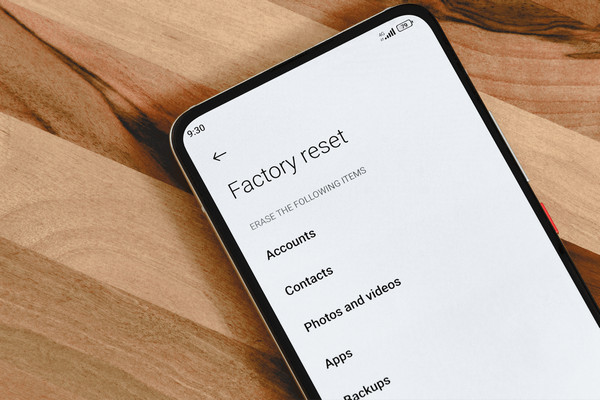
Om te beginnen schakelt u uw Blu-telefoon uit door lang op de knop te drukken. Stroom totdat het scherm helemaal zwart wordt.
Daarna moet u tegelijkertijd de volumeknop ingedrukt houden Omhoog en de aan/uit-toetsen. Laat ze niet los totdat u het Blu-logo op het scherm ziet.
Zodra u het logo ziet, moet u de knoppen loslaten. De herstelmodus wordt ingeschakeld.
Hierna scrollen met behulp van de Volume Met de knoppen kunt u Gegevens wissen/Fabrieksinstellingen herstellen selecteren. Druk op de aan/uit-knop om te bevestigen.
druk op Ja om te bevestigen dat de telefoon naar de fabrieksinstellingen moet worden teruggezet.
Ten slotte wordt uw telefoon automatisch opnieuw opgestart nadat het resetproces is voltooid. De telefoon is nu ingesteld om als nieuw apparaat te worden geconfigureerd.
Opmerking:
Na de reset wordt u mogelijk nog steeds gevraagd om in te loggen met uw Google-account (FRP). Hulpmiddelen zoals imyPass AnyPassGo kan helpen om dit slot te omzeilen als u het niet meer weet.
Deel 4. Een Blu-phone ontgrendelen via 'Vind mijn apparaat'
Als je Blu-ray-telefoon nog steeds verbonden is met je internet en Google-account, heeft Google een optie genaamd 'Vind mijn apparaat' waarmee je de telefoon op afstand kunt ontgrendelen. Houd er rekening mee dat deze procedure gelijkstaat aan een fabrieksreset, wat betekent dat alle persoonlijke gegevens op je apparaat worden gewist tijdens de poging om de telefoon te ontgrendelen. ontgrendel startscherm toegang.

Ga naar de website Vind mijn apparaat via een tablet, telefoon of computer.
Gebruik het Google-account waarmee uw Blu-telefoon is verbonden en meld u aan.
Wanneer u inlogt, krijgt u een selectie te zien van apparaten die aan uw Google-account zijn gekoppeld. Selecteer uw Blu-ray-speler.
Klik nu op de Apparaat wissen optie. Met deze actie start u de resetprocedure voor uw telefoon.
Bevestig de procedure zoals aangegeven op uw scherm. In dit geval verwijdert de procedure alle persoonlijke gegevens uit het geheugen van de telefoon, inclusief het wachtwoord.
Zodra het resetten van het apparaat is voltooid, wordt de telefoon ingesteld voor de laatste stap, waarbij u het wachtwoord voor de schermvergrendeling kunt aanpassen.
Opmerking:
Als u van plan bent deze methode te gebruiken, zorg er dan voor dat de telefoon is ingeschakeld en beschikt over mobiele data of wifi.
Veelgestelde vragen.
-
Worden alle gegevens gewist als ik een Blu-telefoon ontgrendel zonder wachtwoord?
Ja. Over het algemeen worden de gegevens van het apparaat gewist bij het ontgrendelen van een Blu-ray-telefoon met behulp van welk gereedschap dan ook zonder wachtwoord. Dit zijn de kosten. Veel diensten zoals imyPass AnyPassGo zijn bezig met het ontwikkelen van hun algoritme en het doorbreken van technische barrières.
-
Wat is het verschil tussen simlockvrij maken en schermontgrendeling op BLU-telefoons?
Met simlockvrij maakt u een einde aan beperkingen van de provider, terwijl met schermontgrendeling het wachtwoord, de vingerafdruk, patronen en gezichts-ID van de telefoon worden verwijderd.
-
Kunnen BLU-telefoons worden ontgrendeld via externe providers?
Nee. Alleen de provider die de Blu-ray-telefoon vergrendelt, kan de simlock van een Blu-ray-telefoon verwijderen. Hiervoor is meestal het IMEI-nummer nodig.
Conclusie
Weten Hoe Blu-telefoons te ontgrendelen kan u tijd, stress en geld besparen wanneer u buitengesloten bent. Of u nu een Google-account, fabrieksinstellingen herstellen, Zoek mijn apparaat of een professionele tool zoals imyPass AnyPassGo, elke methode biedt een betrouwbare oplossing om u te helpen weer volledige toegang tot uw apparaat te krijgen.
Hete oplossingen
-
Ontgrendel Android
- Hoe u kunt weten of uw telefoon ontgrendeld is
- Ontgrendel het Samsung-telefoonscherm zonder wachtwoord
- Ontgrendel patroonvergrendeling op Android-apparaat
- Herziening van directe ontgrendelingen
- Hoe OnePlus-telefoon te ontgrendelen
- Ontgrendel OEM en repareer OEM-ontgrendeling grijs weergegeven
- Hoe een Sprint-telefoon te ontgrendelen
-
Ontgrendel iOS
-
Wachtwoordtips
-
iOS-tips

